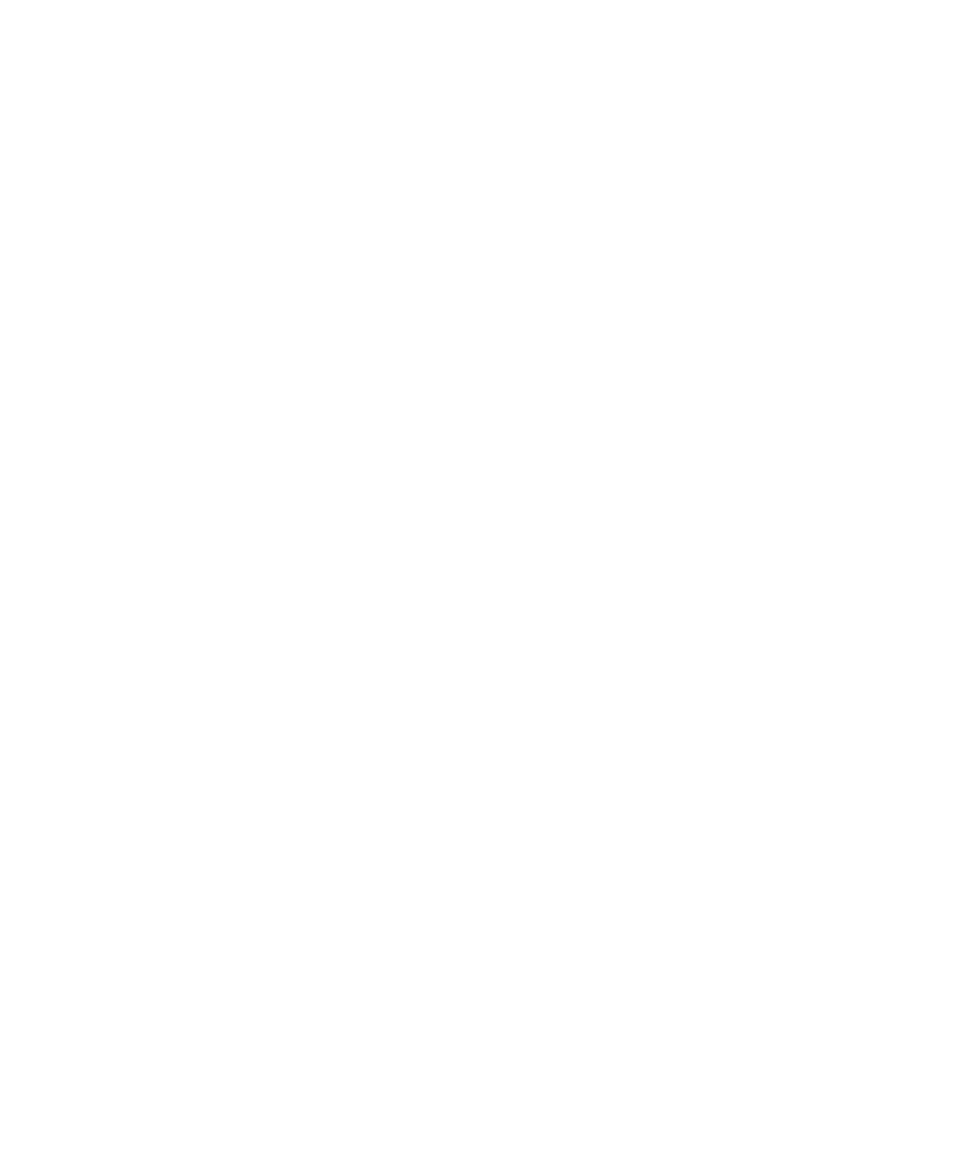
開始使用裝置
完成安裝精靈
安裝精靈的設計目的在於協助您瞭解導覽與文字輸入、變更選項以個人化您的 BlackBerry® 裝置、設定無線及
Bluetooth® 連線,以及設定一個或以上的電子郵件地址。 在您初次開啟裝置時,安裝精靈應該會自動出現。
1. 若「歡迎」畫面沒有自動出現,請在首頁畫面或資料夾中,按一下安裝精靈圖示。
2. 完成畫面上的指示。
設定電子郵件地址
若要執行此工作,您必須知道現有電子郵件地址的登入資訊,或是系統管理員必須提供企業啟用密碼給您。
1. 在首頁畫面或在資料夾中,按一下安裝精靈圖示。
2. 在電子郵件設定畫面上,選擇下列一項選項:
• 我想要建立或新增電子郵件地址:此為個人使用者最常使用的電子郵件設定選項。 使用此選項可將
BlackBerry® 裝置與一個或以上的 (最多十個) 現有電子郵件地址建立關聯 (例如 Google Mail™ 或 Windows
Live™ Hotmail® 電子郵件帳號),或為您的裝置建立新的電子郵件地址。 若要在您的裝置上使用社交網站應用
程式,您必須使用此選項,將您的裝置與您用來接收社交網站通知的電子郵件地址建立關聯。 如果沒有出現此
選項,請與無線服務提供者連絡。
• 我想要搭配使用公司電子郵件帳號與 BlackBerry Enterprise Server:此為企業使用者最常使用的電子郵件設
定選項。 如果系統管理員已為您提供企業啟用密碼,則使用此選項可將您的裝置與使用 BlackBerry® Enterprise
Server 的工作電子郵件帳號建立關聯。
3. 按一下下一步。
4. 完成畫面上的指示。
註: 正確設定您的電子郵件地址後,您便會收到確認訊息。 若要檢視與管理電子郵件訊息,請在首頁畫面上按一下訊
息圖示。
使用指南
歡迎使用 BlackBerry!
10